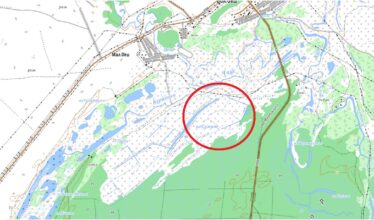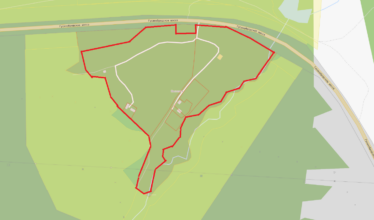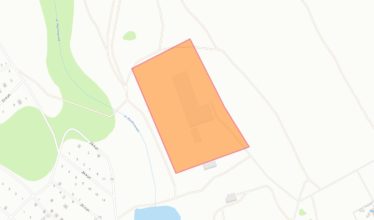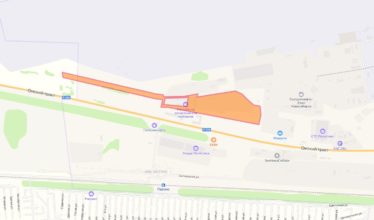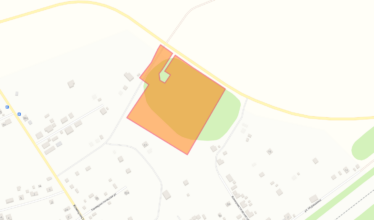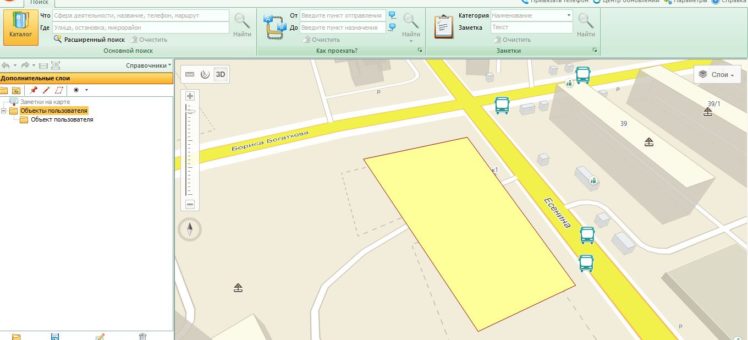Как, зная кадастровый номер нашего земельного участка, посмотреть его местоположение с границами на самом известном Новосибирском путеводителе 2ГИС?
Если Вы изучили наши земельные участки, выбрали интересующий Вас, а теперь хотите проверить его местоположение на карте своего города — предлагаем ознакомиться с инструкцией о том, как находясь в кадастровой карте (а мы уже писали о том, как найти участок на кадастровой карте) перейти в приложение 2ГИС и посмотреть непосредственно на карте любого города границы участка с привязкой к домам, улицам и карте.
Необходимое условие — должен быть установлен 2ГИС на вашем компьютере!
Перейти на сайт ДульГИС и скачать установщик…
Как посмотреть границы земельного участка на 2ГИС?
Давайте все это разберем на примере участка 1,1 Га по ул. Бориса Богаткова в Дзержинском районе, который мы готовили под строительство торгово-развлекательного центра.

Итак, участок состоит из двух, поэтому для примера возьмем его основой, по которому ориентироваться проще) с кадастровым номером 54:35:014190:50.
Идем в кадастровую карту и находим там участок в раскрывшемся окне с участком возвращаемся в всплывающее меню — жмем мышкой на значок поиска:
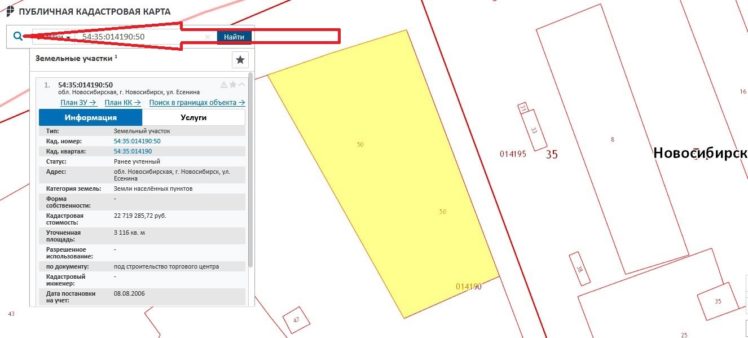
Выбираем функцию «Рисование»
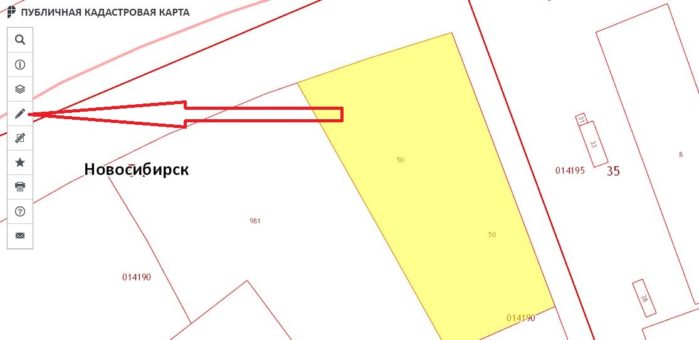
В открывшемся меню выбираем мышкой кнопочку «Добавить полигон»
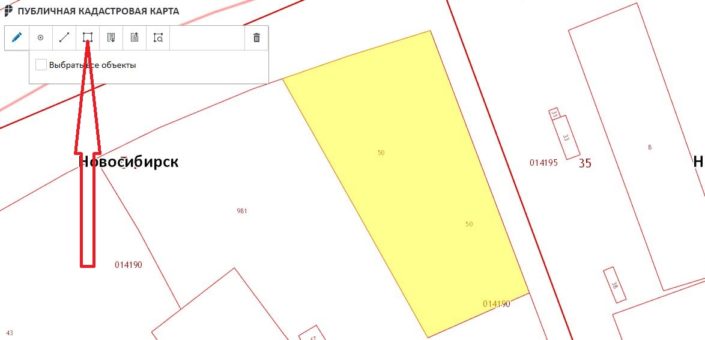
На каждом из углов участка по порядку щелкаем мышкой, чтобы сформировать законченный контур
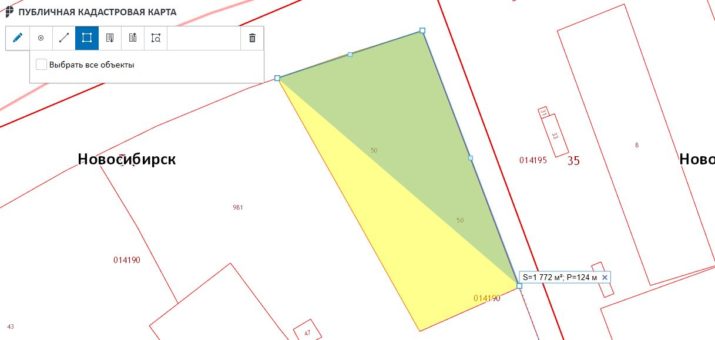
Полученный полигон выгружаем себе на компьютер нажимая «Выгрузить в kml»
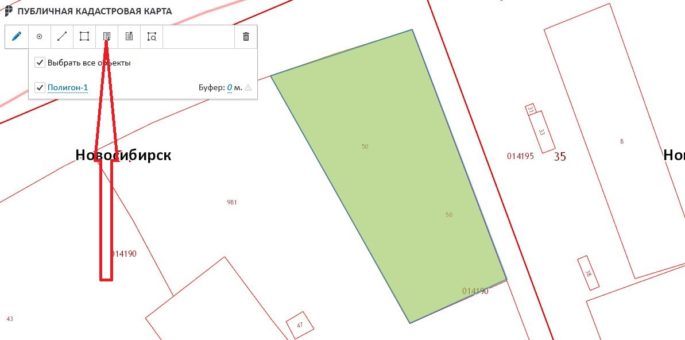
В итоге — вы загрузите (по умолчанию) файл user_objects.kml в свою папку «Загрузки».
Теперь запускаем 2ГИС:
Выбираем ссылку «Справочники» и во всплывающем меню выбираем «Дополнительные слои»
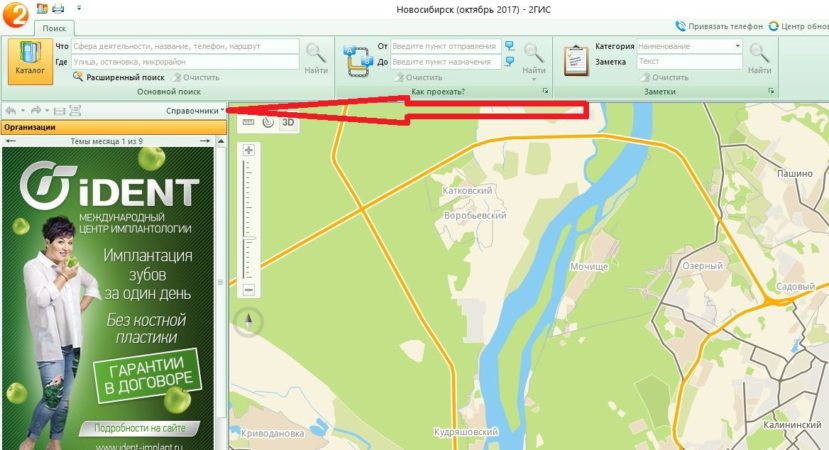
Загружаем скачанный фал user_objects.kml выбрав «Открыть», потом сам файл и опять «Открыть»
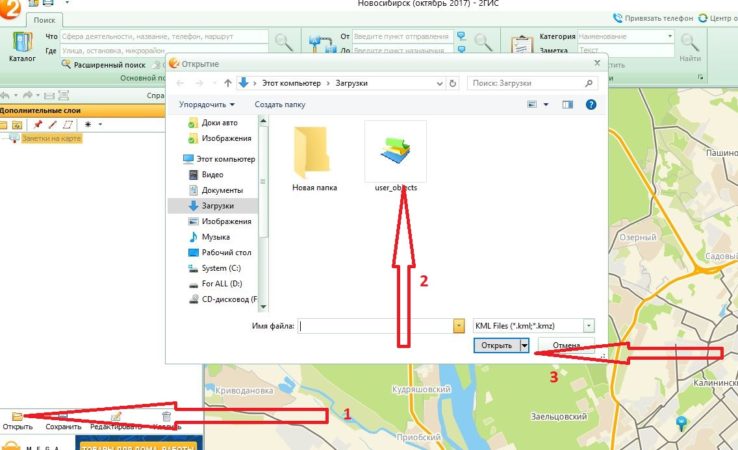
Теперь у вас объект в базе. Двойным щелчком на нем мышкой — и вуаля!
Классно — смотрим, наслаждаемся, изучаем и к нам за покупкой!
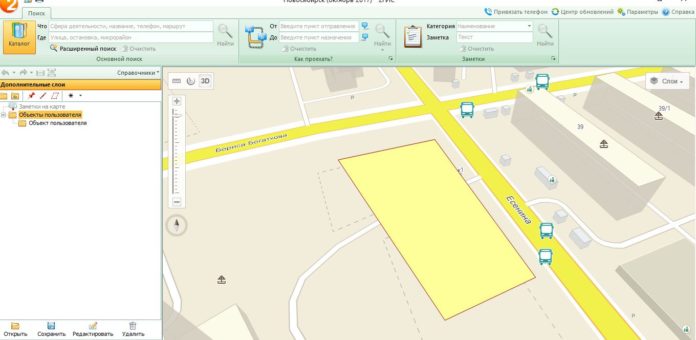
Посмотрели? Теперь Вы знаете как это делается… А вот может стоит посмотреть наши участки, которые мы совсем недавно внесли в наш каталог?